- Auteur Abigail Brown [email protected].
- Public 2023-12-17 06:36.
- Laatst gewijzigd 2025-01-24 11:59.
Draadloze printeradapters bieden een eenvoudige en kosteneffectieve manier om bekabelde printers te upgraden en er veel toegankelijker mee te verbinden. Met deze kleine adapterapparaten kunnen oudere printers verbinding maken met wifi-/bekabelde netwerken en afdruktaken ontvangen van computers die op een netwerk zijn aangesloten.
Voordat u een draadloze netwerkadapter aanschaft, is het belangrijk om te weten welke poort uw printer gebruikt voor connectiviteit. Hoewel sommige adapters compatibel zijn met printers die een Ethernet-poort gebruiken, werken andere prima met USB-printers. Printeradapters ondersteunen meestal ook meerdere besturingssystemen en hebben slechts enkele updates van de basisnetwerkinstellingen nodig om aan de slag te kunnen.
We hebben een aantal van de topproducten van bekende fabrikanten zoals IOGEAR en StarTech onderzocht om u te helpen de juiste te vinden. Dit zijn de beste draadloze printeradapters die momenteel beschikbaar zijn.
Beste algemeen: IOGEAR GWU637 universele Ethernet-naar-wifi N-adapter

IOGEAR's GWU637 Ethernet naar Wi-Fi universele draadloze adapter biedt een eenvoudige maar betrouwbare manier om draadloze connectiviteit toe te voegen aan vrijwel elke printer met een Ethernet-poort. Het werkt door een netwerkbrug te maken, waardoor apparaten die op een Wi-Fi-netwerk zijn aangesloten, met de printer kunnen communiceren. Het koppelen van de GWU637 met uw bestaande Wi-Fi-netwerk is net zo eenvoudig als het indrukken van de speciale WPS-knoppen op de adapter en uw router.
Je kunt het apparaat ook handmatig configureren door het met een Ethernet-kabel op een computer aan te sluiten, en de meegeleverde handleiding maakt dit een fluitje van een cent. Het kan echter zijn dat u Internet Explorer moet gebruiken voor handmatige configuratie.
De IOGEAR GWU637 is voorzien van dubbele antennes en kan draadloze overdrachtssnelheden tot 300 Mbps bereiken, wat snel genoeg zou moeten zijn voor elke routinematige afdruktaak. U krijgt ook ondersteuning voor draadloze coderingsprotocollen zoals WEP en WPA, functies die helpen bij het beveiligen van de gegevens die u verzendt, en een garantie van één jaar op dit apparaat.
Connectoren/poorten: Ethernet (RJ-45), MicroUSB (voor voeding) | Wireless Spec: Wi-Fi 802.11bgn | Compatibiliteit: Microsoft Windows, macOS
Beste budget: IOGEAR GPSU21 USB-printerserver

Als je een USB-printer hebt die je wilt delen met een of meer computers op een bekabeld netwerk, kan de GPSU21 USB Print Server van IOGEAR de klus aan. Dit apparaat wordt gedekt door een garantie van drie jaar en wordt geleverd met twee primaire poorten: een Ethernet-poort die verbinding met een router mogelijk maakt via een Ethernet-kabel en een USB-poort voor aansluiting op uw printer.
Als je deze verbindingen eenmaal hebt ingesteld en de GPSU21 hebt ingeschakeld, komt er wat installatie bij kijken, hoewel het meestal eenvoudig en goed gedocumenteerd is (meer voor Windows dan voor macOS). U moet de bijbehorende software installeren vanaf de meegeleverde cd en een aantal basisnetwerkopties kiezen. Daarna bent u klaar om te beginnen met afdrukken. U kunt de meeste apparaatinstellingen ook configureren via een webbrowser voor extra gemak.
Connectoren/poorten: Ethernet (RJ-45), USB-A, DC (voor voeding) | Draadloze specificatie: N.v.t. | Compatibiliteit: Microsoft Windows, macOS, Linux
Beste voor afdrukken op afstand: StarTech PM1115UW 1-poorts USB draadloze printserver

Met StarTech's PM1115UW draadloze USB-printserver kunt u elke USB-printer eenvoudig aansluiten op een Wi-Fi-netwerk en deze vervolgens delen met meerdere apparaten tegelijk via dat netwerk. Het werkt goed met zowel relatief moderne als oudere draadloze standaarden en apparaten. De PM1115UW heeft ook een Ethernet-poort als back-up voor bedrade connectiviteit als er geen Wi-Fi-netwerk beschikbaar is.
Nadat je de PM1115UW op je printer hebt aangesloten (via een USB-kabel) en hem hebt ingeschakeld, moet je hem met een Ethernet-kabel op een router aansluiten. U hoeft dit alleen te doen voor de eerste installatie, waarbij u de printer een statisch IP-adres toewijst, zodat andere apparaten het altijd kunnen vinden. Nadat u deze stap heeft voltooid, hoeft u geen verbinding meer te maken met uw printer via een bekabelde verbinding.
Connectoren/poorten: Ethernet (RJ-45), USB-A, DC (voor voeding) | Wireless Spec: Wi-Fi 802.11bgn | Compatibiliteit: Microsoft Windows, macOS, Linux
Beste compatibiliteit: X-MEDIA XM-PS110U USB-printserver
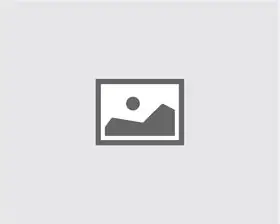
Als er één ding is dat X-MEDIA's XM-PS110U USB Print Server een voorsprong geeft op concurrerende producten, dan is het de uitgebreide compatibiliteit. Het apparaat is compatibel met meer dan 320 USB-printers van verschillende fabrikanten, waaronder populaire merken zoals HP, Epson, Canon, Lexmark, Brother, Xerox, Sharp, Ricoh en Panasonic.
Het wordt aangedreven door een externe 5-volt adapter en is voorzien van een snelle microprocessor die afdruktaken snel en efficiënt afhandelt. U krijgt ook ondersteuning voor alle belangrijke netwerkprotocollen en kunt de meeste instellingen beheren vanuit een webbrowser. Andere opvallende kenmerken van de X-MEDIA XM-PS110U zijn de ingebouwde POST (Power On Self Test) om ervoor te zorgen dat het apparaat goed werkt, meerdere statusindicatielampjes en een compact maar lichtgewicht ontwerp.
Connectoren/poorten: Ethernet (RJ-45), USB-A, DC (voor voeding) | Draadloze specificatie: N.v.t. | Compatibiliteit: Microsoft Windows, macOS, Linux
Als je een oude printer in je huis (of kantoor) hebt die je draadloos wilt maken, gaat onze topstem naar IOGEAR's GWU637 Ethernet naar Wi-Fi Universal Wireless Adapter (bekijk op Amazon). De WPS-knop maakt het aansluiten van Wi-Fi-netwerken een moeiteloze taak, en je krijgt ook hoge afdruksnelheden. We raden aan om voor StarTech's PM1115UW USB Wireless Print Server (bekijk op Amazon) te gaan als je een USB-printer hebt. Het werkt goed met de meeste Wi-Fi-netwerken en er is zelfs een Ethernet-poort als je een bedrade verbinding nodig hebt.
Waar u op moet letten bij een draadloze printeradapter
Primair connectortype
Het is belangrijk om te weten hoe u verbinding maakt met uw oude printer om de juiste draadloze printeradapter te krijgen. Sommige adapters gebruiken een Ethernet-poort voor connectiviteit en werken alleen met printers met een Ethernet-poort. Andere adapters worden geleverd met een USB Type-A-poort en zijn alleen compatibel met USB-poortprinters.
Vereisten voor stroombron
Hoewel draadloze printeradapters vrij kleine apparaten zijn, hebben ze een externe voedingsbron nodig om te werken. Sommige kunt u van stroom voorzien via de USB-poort (indien beschikbaar) van de printer waarop ze moeten worden aangesloten, terwijl andere een stopcontact nodig hebben. U moet beslissen welke adapter het beste bij u past op basis van de locatie van uw printer of de beschikbaarheid van de poort.
Platform/OS-ondersteuning
Omdat de meeste draadloze printeradapters standaard netwerkprotocollen gebruiken, zijn ze meestal compatibel met alle belangrijke besturingssystemen (OS). Dat gezegd hebbende, wil je misschien nog steeds controleren of hun bijbehorende software (bijvoorbeeld installatiehulpprogramma's) beschikbaar is voor het besturingssysteem van je voorkeur. Ook werken de webgebaseerde beheerinterfaces van deze adapters mogelijk niet met moderne browsers zoals Firefox en Google Chrome.
FAQ
Hoe werkt een draadloze printeradapter?
Het primaire doel van een draadloze printeradapter is om draadloze functionaliteit toe te voegen aan een printer die er geen heeft, of deze nu is aangesloten op een netwerk of een zelfstandig apparaat is. In het geval van een netwerkprinter (die verbinding maakt met meerdere computers), brengt de adapter een netwerkbrug tot stand die Wi-Fi-verbinding met de printer mogelijk maakt. Aan de andere kant moet een zelfstandige printer via de USB-poort op de adapter worden aangesloten. De adapter maakt ook verbinding met de router via Ethernet, waardoor andere apparaten in het netwerk deze printer draadloos kunnen vinden en ermee kunnen communiceren.
Hoe stel ik een draadloze printeradapter in?
Draadloze printeradapters worden geleverd met gedetailleerde instructiehandleidingen (gedrukt of elektronisch) om u te helpen bij het configureren. En hoewel er verschillen zijn, blijven de stappen voor het instellen van de meeste adapters in wezen hetzelfde. Ze kunnen betrekking hebben op het wijzigen van instellingen zoals het IP-adres van het apparaat zodra u alle hardware met succes hebt aangesloten.
Hoe vind ik een draadloze printeradapter die compatibel is met mijn printer?
Het eerste dat u moet weten, is het primaire verbindingstype voor uw printer. Netwerkcompatibele printers maken meestal verbinding via een Ethernet-kabel, terwijl zelfstandige printers een USB-kabel gebruiken voor connectiviteit. Bovendien moet u het model van uw printer vergelijken met de modellen die worden vermeld in de compatibiliteitslijst van de draadloze printeradapter. Deze lijst is beschikbaar (vaak als een pdf-document) op de officiële website van de adapter en staat ook vermeld bij externe verkopers.
Over onze vertrouwde experts
Rajat Sharma is een technologieschrijver en redacteur met meer dan acht jaar (en nog steeds) ervaring. Hij heeft in de loop van zijn carrière tot nu toe talloze gadgets getest/beoordeeld. Voordat hij als freelance medewerker bij Lifewire kwam werken, werkte hij als senior technologiejournalist bij twee van India's grootste mediahuizen: The Times Group en Zee Entertainment Enterprises Limited.
Rajat heeft diepgaand onderzoek gedaan naar meer dan 10 draadloze printeradapters van verschillende merken. Hij las ook meer dan 100 recensies (zowel positieve als negatieve) en kruiselings geverifieerde informatie van de officiële websites van de producten om zijn topkeuzes af te ronden.






